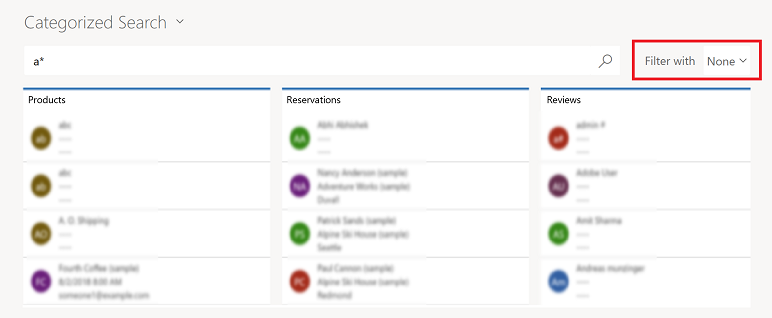Sparčiosios paieškos naudojimas
Greitai vienu metu ieškokite kelių lentelių ir raskite ieškomos informacijos. Kai įvedate ieškos terminą, sistema randa atitikmenis visiems ieškos termino žodžiams viename lentelės stulpelyje. Žodžius stulpelyje galima greti bet kokia tvarka.
Su kategorizuota paieška galite ieškoti eilučių, kurios prasideda konkrečiu žodžiu ar naudoti atskirą ženklą.
Prasideda: rezultatai apima eilutes, prasidedančias konkrečiu žodžiu. Pavyzdžiui, jei norite ieškoti "Alpine Ski House", ieškos lauke įveskite alp ; jei įvesite ski, eilutė nebus rodoma.
Pakaitos simbolis: pavyzdžiui, *slidės arba *slidės*.
Pastaba
Atskiros kortelės naudojimas greitos paieškos pradžioje (vienoje ar keliose lentelėse) sudarys sąlygas lėčiau sudaromiems paieškos rezultatams.
Vienos lentelės sparčioji ieška taip pat vadinama tinklelio paieška. Norėdami gauti daugiau informacijos, žiūrėkite Tinklelio ieška.
Kelių lentelių sparčioji ieška iki 10 lentelių ir pateikia ieškos rezultatus, sugrupuotus pagal lentelę.
Lentelėje galite peržiūrėti ne daugiau kaip 80 eilučių su kelių lentelių sparčiaja paieška. Gali tekti patikslinti užklausą, jei ieškoma eilutė nepatenka į maksimalų diapazoną.
Norėdami pradėti pagal kategorijas suskirstytą iešką, komandų juostoje pasirinkite Ieškoti.
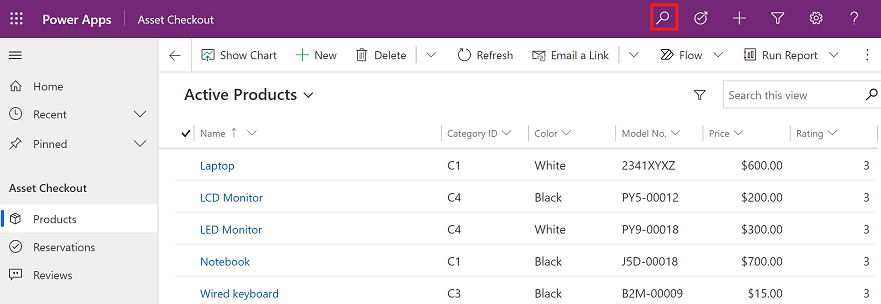
Ieškos lauke įveskite ieškos žodžius, tada pasirinkite Ieškoti. Ieškos rezultatai grupuojami pagal lentelę, pvz., Produktai, Rezervacijos ir Atsiliepimai.
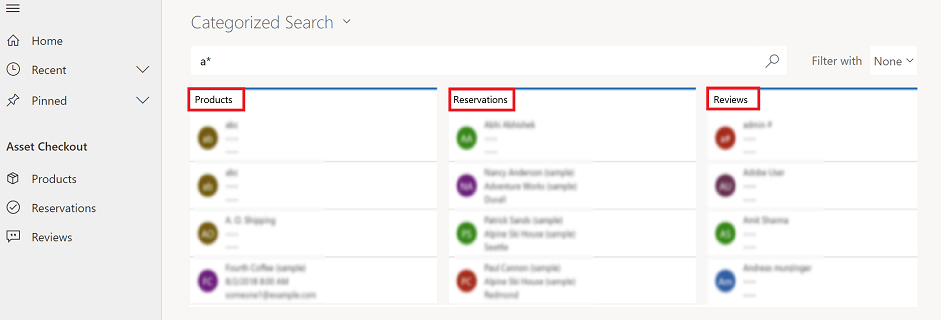
Pasirinkite lentelę iš sąrašo Filtruoti su , kad filtruotumėte rezultatus pagal lentelės tipą. Norėdami ieškoti visose lentelėse, pasirinkite Nėra.